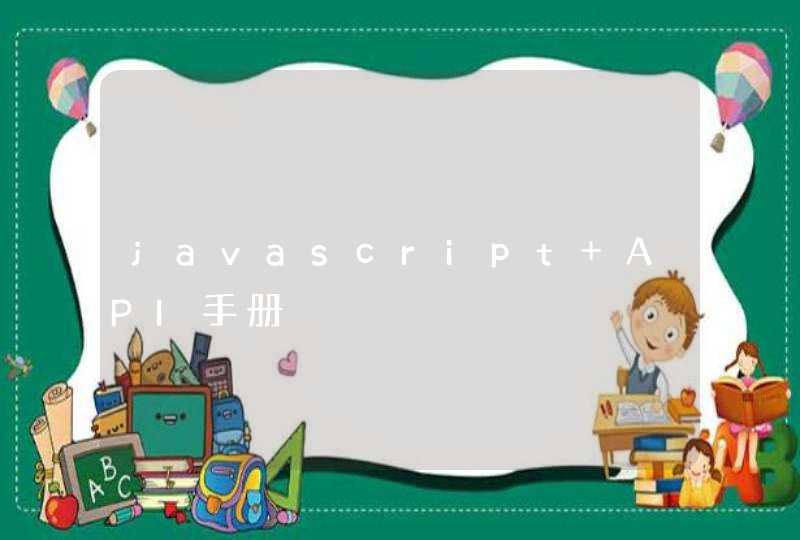基本步骤就是下面这些:
系统、键盘语言,根据自己需求。
账户设置(会跟你要iTunes/Appstore/iCloud账号,其实都是一个),输入你的账号即可,如果没有帐号就先去注册一个。不建议无账号使用,各种不便。
会问你是否开启FileVault,如果没有极大的安全需求,建议不开启。如果选择了开启,在没有完全加密完成之前切记不可关机,否则会造成系统损坏。
会问你是否打开FindMyMac,建议开启,和其他苹果设备配合可防止设备丢失,丢失后便于找回设备。
这个设备并不是一次设定就不可更改的,所以就算设置失误了,也可以以后改掉,不必紧张。
如何激活系统:
1、在直营店或者官网在线商店购买的朋友,你的机器从发货那天开始已经强制被apple公司注册激活了,所以无需后面激活的那步。
2、非直营店入手的朋友,比如在实体店,或者某宝,或者果弟这入手的机器的朋友,原则上说都未激活的,需要自行到官网去激活。
3、如果小伙伴们第一次开机选择了连接互联网,且输入了你的appid和密码登录,也会造成机器自行激活。
1)开机,首先是熟悉的“duang”的一声,然后会到选择语言界面,果弟是文盲,这里干脆就选择简体中文吧,不然看不懂(这里选择简体中文点继续或者按回车键,当然您选择别的语言也是没问题。
2)注意了,第二步,根据果弟多年经验,很多第一次接触mac的小伙伴都会卡在这步,为什么捏,因为这部选择好国家中_国后,没法通过按回车键继续,很多小伙伴直接找到果弟,开始发问,果弟果弟,这步卡主啦,回车键不好使,触控板也没反应。
其实这步很简单,直接把光标(就是屏幕上的那个箭头)移动到继续那里,然后按下触控板,记住了,是按下去,稍微用点力,不是轻拍触控哦。会有一个反馈的感觉才是按下去了。
3)选择键盘布局,这里果弟建议直接选择中文简体,然后勾选你需要的,比如拼音,五笔,之类的,看个人需求了,然后在点继续。
4)选择您的wifi网络,这里果弟强烈建议选择左下角的其他网络选项,然后再选择我的电脑暂时不连接互联网,再点继续。
废话不多说,第一次接触苹果电脑的朋友,如果你不看这篇文章,及有可能会因为不熟悉操作而产生苹果电脑难用的想法,甚至会想退货或者卖掉
第一次收到苹果电脑的,如果你有苹果id,请将你的id第一时间登录电脑,体会同步带来的各种好处
登录方法,鼠标点击左上角苹果logo,选择系统偏好设置,然后登录即可
点按设置
在系统偏好设置中,找到触控板,把单指轻点打开,从此打开或者关闭任何程序轻点两下触摸板即可
接着,请一定要花一点时间去学习“更多手势”, 苹果笔记本触控板是灵魂,很多手势操作是非常便捷舒服的,请一定要耐心的花点时间学习。
一些常用快捷键
这里其实你可以打开系统偏好设置以后,选择键盘,再找到快捷键,这里面有很多常用快捷键的介绍,如果你不习惯也可以改
这里写部分会常用的
切换输入法
Windows是ctrl+shift,在苹果系统是 control+空格键
截图
有好几种截图,最常用的就是 command+shift+3
复制粘贴剪贴撤回
在Windows是ctrl+C/V/X/Z
在苹果里只要把ctrl替换成command即可
搜索功能(聚焦搜索) command+空格
当你下载了软件,或者保存了文件不知道放在哪里时,请用这个神功能,可以直接名字搜
接下来是第一次使用苹果电脑会碰到的几个常见问题
如何关闭窗口?
苹果电脑上,几乎所有的软件浏览器文件夹关闭的按钮都是点击左上角红色的即可
浏览器或者软件的菜单在哪里?
Windows界面,通常都是直接在该软件或者浏览器的顶部
而苹果界面是在屏幕最上方,当你切换软件以后,上方菜单会自动变化
(这个很重要,很多软件的设置都是在菜单里,不清楚这点许多软件你可能不清楚或者无法使用)
如何打开文件夹,或者创建文件夹?
这个我当时第一次使用苹果电脑时花了我好多时间找
苹果系统一般默认就是一个磁盘,想创建新的文件夹自己点开左下角“笑脸”(仿达) ,最上方“文件”菜单,可以创建新的文件夹
你也可以直接把一个文件夹拖动到窗口左边,下次可以快速的找到打开
下载的软件在哪里?
请打开“启动台”,安装好以后的软件都在启动台里
另外,如果你喜欢听歌,强烈建议开通一个苹果音乐会员,里面所有歌曲都可以收听了,什么周杰伦林俊杰国内国外的基本都有,并且基本都是无损音质,淘宝一下用学生优惠才五元一个月
如果还有哪些方面不了解可以评论,我会加上去,这个文章可以持续更新